Introdução
Seu iPhone permite que você crie pastas nas quais você pode agrupar aplicativos relacionados para melhor organizá-los. Isso facilita a descoberta de aplicativos e organiza a tela inicial do seu telefone. No seu iPhone, ensinaremos como criar e excluir essas pastas.
Faça uma pasta de aplicativos para iPhone
Para criar uma nova pasta, arraste um aplicativo do seu iPhone tela inicial e solte-o em outro aplicativo. Ambos os programas serão posteriormente realocados para uma nova pasta.
Para começar, encontre o primeiro aplicativo que você deseja adicionar a uma nova pasta. Em seguida, pressione e segure este aplicativo até que todos os ícones do seu aplicativo comecem a balançar.
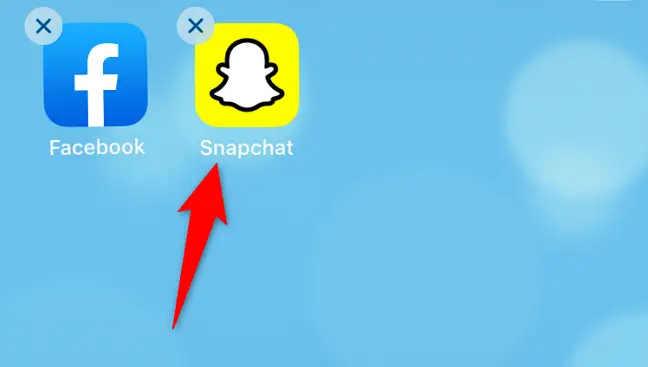
Arraste seu aplicativo inicial para outro aplicativo enquanto os ícones do aplicativo ainda estão balançando. Isso criará uma nova pasta contendo os dois programas selecionados.
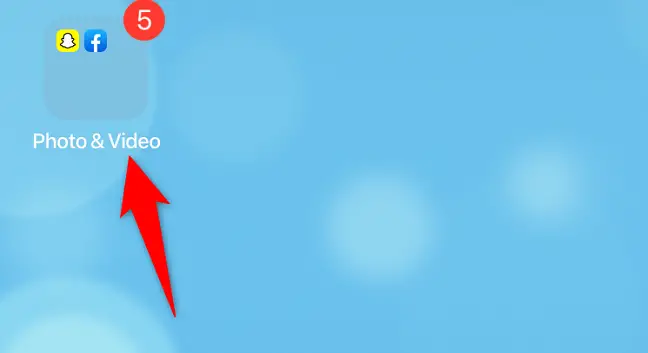
Dependendo dos aplicativos que você transferiu para a nova pasta, seu iPhone nomeará a pasta apropriadamente. Para renomear a pasta, abra-a, pressione e segure o nome existente e insira o novo nome.
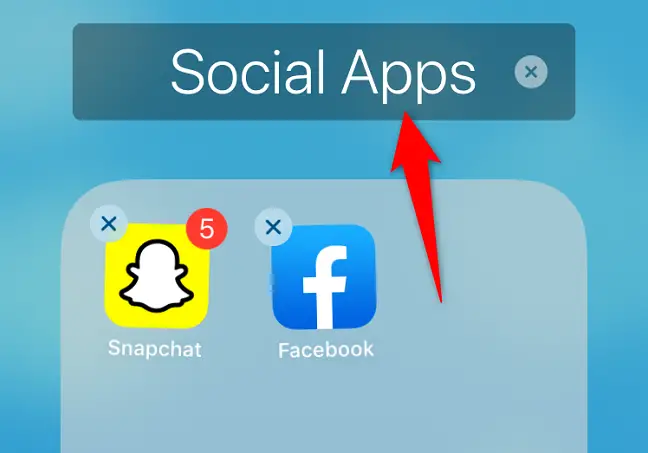
Para adicionar mais aplicativos da tela inicial à nova pasta, basta arrastá-los para a pasta. Da mesma forma, para remover programas de sua coleção, arraste-os para fora dela. Isso apenas remove os programas da sua pasta; eles não são removidos.
E é assim que você cria as pastas do iPhone e organiza os aplicativos. Desfrute de uma clara tela inicial do iPhone!
Excluir uma pasta de aplicativos do iPhone
Para remover uma pasta de aplicativos da tela inicial, remova todos os aplicativos contidos nela.
Para começar, localize e abra sua pasta. Depois disso, arraste cada programa para fora da pasta.
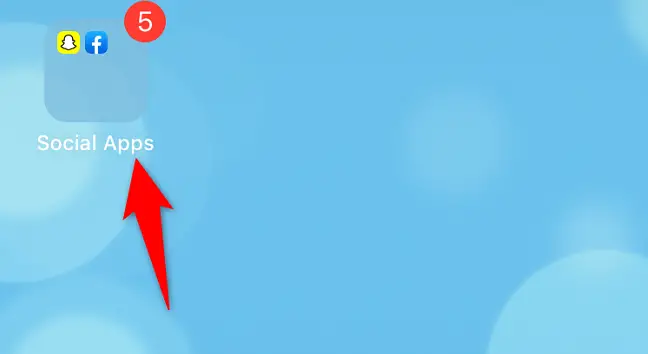
Quando você move todos os seus aplicativos para fora da pasta, seu iPhone exclui a pasta.
Remover todas as pastas de aplicativos do iPhone
Você pode apagar instantaneamente todas as pastas de aplicativos que já estabeleceu na tela inicial do seu iPhone. Você não precisará excluir cada pasta manualmente dessa maneira. Deve-se notar que a exclusão dos diretórios não remove os programas incluídos neles.
Comece abrindo o aplicativo Configurações no seu iPhone. Em seguida, vá para Geral> Redefinir.
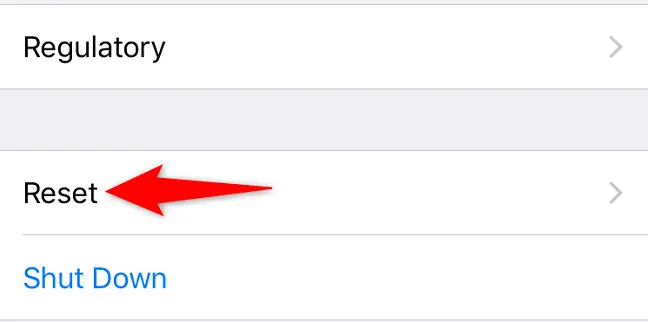
Escolha “Redefinir layout da tela inicial” na página “Redefinir”.
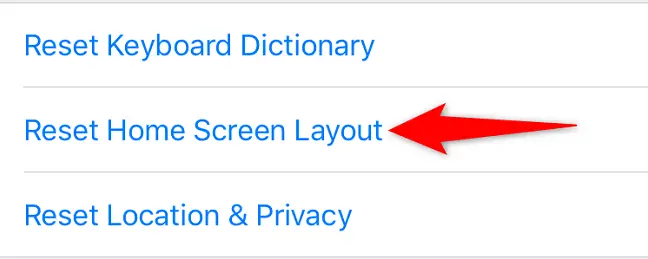
Selecione “Redefinir tela inicial” no prompt aberto.
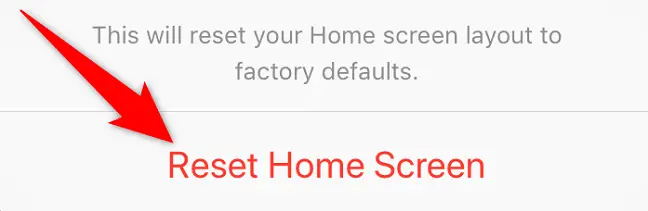
E todas as suas pastas de aplicativos desapareceram da tela inicial. Seus aplicativos instalados agora estão agrupados em ordem alfabética após os aplicativos padrão do iPhone. Apreciar!


